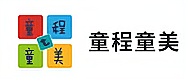北京pr培训
【所属机构:北京天成设计教育】

Pr,是Premiere的简称,由Adobe公司开发。是一款常用的视频编辑软件,有较好的兼容性,且可以与Adobe公司推出的其他软件相互协作。目前这款软件广泛应用于广告制作和电视节目制作中。
01 PR视频剪辑课程大纲
课程安排
第一章节:走进PR剪辑的世界
| 章节 | 内容 |
|---|---|
| 第一节:PR剪辑常用素材网站 | MIXKIT(高清视频无水印)、Pixabay(支持中文搜索)、Coverr(特效素材)、Pexelx、图怪兽(快速的创建海报,十秒做海报)、做视频网(要花钱)、幕后、CG资源网(有很多的模板)、Freesound(音效库)、爱给网、站长素材、新片场、Viedocpilot(特效可以选择)、LookAE(模板) |
| 第二节:新建 | 注意给项目命名,给项目保存一个路径即可 |
| 第三节:导入素材 | (1)在项目窗口双击就可以 (2)在项目上右键导入也可以 (3)快捷键 CTRL+I也可以 (4)在媒体浏览器可以选择导入(一般我觉得不方便,我不太用)如果你的文件是序列,导入的时候一定要注意勾选图像序列(图片就变成了序列)导入图层文件(PSD等)ui弹出一个框,你根据你的需求选择就可以 |
| 第四节:序列 | 序列的创建: (1)在项目窗口右下角文件夹点击序列 (2)文件菜单——创建序列(CTRL+N) (3)项目窗口上右键创建序列 帧数:中国是逐行扫描(p),I为隔行扫描,P后面的数字指的是帧率,中国大陆25帧每秒的方式,美国N制为30帧 创建标清序列:DV-PAL 4:3选择标准48KHz 16:9选择宽屏48KHZ 创建高清序列:HD为高清 在AVC-intra 去选择就可以 创建超高清序列:要选择1080P,4.3超高清:1920*1080。如果想创建2K或者4K在DNxHR里面 创建方法和上面是一样的,一般我们选择自己创建比较方便。如果我们不是常规的4:3和16:9的帧率,我们直接把素材拖到我们的序列上面就可以。 如果我们已经创建完某一个序列(例如16.:9)我们的非常规素材拖上去就会出现对话框: (1) 保持现有设置 素材会和我们序列不匹配(右键缩放为帧大小)就会更改成我们已有的序列做出改变 (2)更改序列设置序列会迁就我们的素材 |
| 第五节:导出 | CTRL+M键 在文件菜单——导出 格式: 一般我们选择H.264(mp4)或者H.264蓝光,这样的话一般可以在互联网,例如微信进行传播。AVI格式比较大,一般用于广告,QuickTime 一般用于苹果电脑。 预设:可以自定义,也可以直接选择:匹配源—高比特率(你选择了啥参数就会是啥参数) 在下面的两个三角形可以自动截取要选择输出的素材 |
| 第六节:四种常用的剪辑工具 | (1)直接选择剃刀工具 C掉 (2)移动直接拖拽 (3)波纹编辑工具(B) (4)打入点的方式在源文件上打点 |
| 第七节: 案例的制作(一) | (1)导入我们所需要的素材(注:空格为我们的播放键) (2)创建高清的序列 (3)将我们的视频拖到序列帧(去掉音乐,方法:在视频上右键取消连接,然后删除) 调节素材的长短,直接拖动滑块,快捷键:+-(一定要注意输入法)或者鼠标中间+ALT (4)用切刀或者移动拖拽,剪辑我们的素材 (5)给两个视频之间增加转场效果(效果—视频过度—溶解 闪黑 闪白等等) (6)给我们某一段视频进行一次亮度的调整(视频效果—颜色校正—亮度对比度-直接拖到素材上面-效果空间中来调整) (7)调入音频,放入音轨,按照我们的视频的节奏给我们的视频配音 (8)点T,进入加入文字,直接电子视频窗口,输入文字,调节我们的文字 (9)给文字做一个交叉溶解 (10)在最后面加一组文字,方法和前面一样 |
| 第八节: 案例的制作(二) | (1)把我们的视频直接导入到序列上面(我们的序列就会和素材一样) (2)在源文件用打入点的方式进行打点截取素材,把选取的素材直接拖到视频轨上面,重复一次操作,把我们需要的素材都拖拽上去 (3)导入我们需要的图形,最后的图片我们用溶解做一个展示 (4)天气图标,我们能够做一个从右边到左边的移动 方法:位置—开始位置打上关键帧—拖动到视频的最后—移动出画面——修改第一个关键帧的位置—点击转到上一个关键帧—用运动把图片一定到画面外—速度太快怎么办?(直接把视频拖长,把关键帧也拖长) (5)加入一段音乐,最后音乐慢慢结束(先到我们需要降音的地方打一个关键帧-拖到结尾降级别调小) (6)输出 |
| 第九节:章节作业 | 根据今天所学,以运动或生活为题选择合适的素材合适的音效(注意音效和片子的匹配),剪辑一个2分钟的片子 |
第二章节:变速,帧定格效果,PR的转场效果以及批量转场效果
| 章节 | 内容 |
|---|---|
| 第一节:加速视频方法 | (1)选中视频右键—速度/持续时间—把速度的百分比调整一下,当你播放的时候,速度就会非常快,减慢也是可以调整我们的百分比,也可以倒放 (2)长按波纹编辑工具—比率拉伸工具(R)—在尾部进行拖拽就可以 中间突然加速的案例:用切刀工具将我们所需要的视频C掉—然后选择中间的素材—加快。 |
| 第二节:视频变慢的方法 | 常规放慢视频会变得比较的卡顿 Twixtor变慢效果插件(安装方法,直接解压,按照你的电脑进行安装,在输入序列号的时间,直接在注册号里面复制即可—选择第一项安装),注意要关闭PR安装 使用插件的方法:(1)给视频添加TWIxtor (2)在效果控件中找到输出选项(Out put Control)找到速度(speed)在起始点打上关键帧,在你需要变慢的地方打上关键帧,调节速率 问题:速度是慢了,但是时间变短了? 解决方案:在我们视频的后面新建一个黑场(黑场的目的是为了拉长我们的时间)删除我们的变慢关键帧 (3)新建一个我们的序列,注意尺寸:1280*720 (4)将我们的第一个序列托给我们新建的序列,点击嵌入,选择我们的Twixtor效果,重复我们上一步操作,打关键帧 (5)开始播放,发现没有实时播放非常的卡顿,点击回车可以实时渲染 |
| 第三节: 帧定格效果 | 使用的方法:(1)将我们的需要定格的素材C掉 (2)时间指针在我们切断视频的后面,选中素材CTRL+C复制素材,编辑菜单—粘贴插入(同样的素材用了两遍)选中前面的视频右键(帧定格选项)—定格位置选择(入点) |
| 第四节:转场 | 添加转场效果:直接选中效果直接拖拽到效果上,可以拖拽到两个素材的中间(视频出现了缺损帧,也就是视频的上方出现了灰色小三角,我们直接截掉就可以了) 改变持续时间,可以双击转场效果,可以改变转场的时间(效果控件也有),也可以直接拖拽 添加默认的转场效果快捷键:Ctrl+D 默认是交叉溶解,如果我们要更改,在我们的效果上右键—讲所选过渡设置为默认过渡 批量添加默认转场效果:全部选中(CTRL+A)序列菜单——应用默认过渡到选择项 全部选择——Ctrl+D 添加酷炫转场效果模板: (1)下载模板 (2) 我们要选择合适的文件1920*1080 (3) 可以先看一下预设效果,挑选一个合适的模板 (4) 直接删除过渡的源文件,把眼睛打开就可以使用了 |
| 第五节:章节作业 | 将第一天的片子按照今天所学将变速,帧定格效果,以及酷炫转场效果模板进行第二次剪辑 |
第三章节:马赛克跟随与蒙版通道,Arctime字幕唱词软件
| 章节 | 内容 |
|---|---|
| 第一节:轨道蒙版案例一 | 方法一:(缺点:破坏了我们的原视频) (1)给我们需要添加马赛克的视频添加马赛克效果(在视频效果风格化中) (2)把关键帧放到中间位置,效果控件给我们需要打马赛克的加上蒙版,通过水平快和垂直快调整马赛克的大小,调整完成打上关键帧 (3)然后把视频拉动最后一帧 最前一帧调整我们遮罩的移动 方法二:(不破快我们的原视频) (1)在我们的视频上添加黑色视频,右键给他变成调整图层 (2)马赛克所给我们的原来视频,钢笔工具来画,掐帧即可 |
| 第二节:轨道蒙版案例二 | (1)直接用视频建立一个序列,在序列的上方复制一个我们的原视频,剪辑一下,只保留我们最后一段边模糊的地方 (2)给我们新出来的视频加一个高斯模糊的效果,模糊度改为100,把重复边缘像素去勾 (3)把我们的黑白遮罩拖到轨道上去,给我们的黑白遮罩打上关键帧,刚开始缩放为0.过几秒把我们的遮罩直接缩放出画面 (4)给我们复制出来的模糊视频加一个轨道蒙版遮罩键效果,那我们的遮罩选择视频3 (5)增加一个黑场,给黑场增加一个溶解效果 (6)给我们的视频整体调整一下颜色 |
| 第三节:ARCtime唱词 | 关于安装:解压压缩包,对应的位数,电脑直接就可以使用,非常简单 (1)添加视频的方式(直接拖到我们的画面窗口就行) (2)导入文字的方式:文件—导入纯文本—添加文本 (3)快捷键:空格也是播放 (4)添加唱词的方式,快捷键D,使用JK拍打就可以,我们一般就是直接按住J就可以 (5)文字上字幕的方式:直接保存成工程文件并生成ASS文件 (6)改变文字的样式,选择第一句话,点击A(样式和效果),注意最好是复制一个出来,调整我们的位置就行,然后应用到全部,一定一定要记住保存:CTRL+S (7)需要添加新的轨道点击加号就可以,注意样式要给组2,然后再开始添加字幕,做完后要回到组合2,一定一定要记住保存:Ctrl+S选择你字体复制的组 (8)输出:文件—选择—视频转码输出/压制—开始转码 |
| 第四节:中英文字幕 | 首先我们要知道的是必须在.txt的文件下输入好文字,中英文必须隔行分开好 (1)文件—导入双语言文本(如果出现乱码,去调整文本编码,调整到没有乱码为止) (2)D 把文字JK或者鼠标点上去 (3)功能—将双语字幕切分为双轨道 (4)修改样式,英文点击+号,到专业组添加英文 (5)字幕生成算法选择保持字幕块独立 |
| 第五节:章节作业 | 将我们前面的片子最后结束做一个轨道蒙版动画,给我们素材上某一部分打上马赛克,最后用ARCtime 根据我们的画面增加一些文字 |
第四章节:初级调色、叠加模式以及声音、音效、高低音、人声、均衡器、控制面板、调音台
| 章节 | 内容 |
|---|---|
| 第一节:初级调色 | (1)效果—RGB曲线效果(可以调整画面的整体曲线,还可以通过RGB颜色来调整画面的色相) (2)三色矫正器(非常直观的能调整暗部 灰部 亮部进行颜色的倾向,还可以调节画面的饱和度等等) (3)Lumetri颜色 在我们输入LUT可以按照内置的预设,达到整体的调整效果,但是预设调整完,一定要手动调整一下,后面我们会详细讲到这一个环节 |
| 第二节:叠加方式 | 在效果控件的不透明度下面,一般我们常用滤色相乘叠加等等 |
| 第三节:音效 | 案例: 注意:在每一个转折点上都加上我们对应的特效声音 关掉我们的音轨直接点击前面的M就行 调音台:窗口——音频混合器 每一个音频轨道对应一个声音台,可以通过前面的滑块来调整我们每一个音频声音的大小 音轨前面的S 就是独显,单独显示我们这个轨道的声音 音频效果器:图形均衡器效果的使用:点击编辑——右边就是高音,左边就是低音,根据你的需求你来调整就行,也可以直接调节预设,注意音频不要爆掉,爆掉就是在序列旁边出现很多红色,就代表声音爆掉了,要去调节级别 |
| 第四节:章节作业 | 选择一个我们苹果产品或者其他电子产品的广告视频添加去掉音效,进行我们第二次特效音的添加 |
第五章节:嵌套序列,调色
| 章节 | 内容 |
|---|---|
| 第一节:画中画 | 案例一:(1)新建序列,把素材全部导入到序列上,注意视频的顺序,所有的素材要一样长 (2)给我们要变形的素材添加一个边角定位的效果,效果控件点击边角定位效果,调节我们的位置,注意要配合我们视频下面的比例来进行调整 (3)做一个推镜头的动画,注意在起始位置掐关键帧,然后在结束位置直接调整数值就可以,结合我们的位置,缩放使用即可! 案例二:嵌套多个视频的方式 (1)创建序列,和两个视频拖到上面,长图一样 (2)选中两个视频,加一个嵌套 (3)给我们的视频加一个边角定位效果,调整位置即可 |
| 第二节:基础调色 | 颜色保留效果(就是保留某一个颜色。其余颜色变为黑白)吸取你需要的颜色,脱色量调大,然后调整容差就可以了 亮度对比度(调整画面的明度和对比) 均衡:(图片比较暗,暗部和灰部灰比较亮)用的少 色彩平衡:(更改颜色效果)自 吸取你需要的颜色 至改成你需要的颜色,然后调整荣才 更改颜色效果:和色彩平衡差不多,用的不多 色调,就是变成黑白,有点去色的异地,着色量就是灰度 其余的参数同学们可以试一试,现在用的都不是很多 在视频效果里面还有调整:Procamp效果 同时调整亮度 色彩等等 可以拆分屏幕(这有用) 光照效果(就是加个光)不真实,可以试试卷积内核(太过于复杂,意义不大)提取(就是去色)色阶(调整亮度对比度和PS一样) |
| 第三节:Lumeitri颜色矫正器 | RGB曲线:可以调整明度 颜色同时也拥有拆分屏幕 快速颜色矫正器:快速统一色相,我个人用的不多 颜色校正——Lumeitri颜色矫正器,有了它我们前面的调色效果都可以综合 预设:(1)在我们效果窗口下面有这样的预设 (2)在创意中点击Look也有预设,非常的强大 一般预设后,我们最好还是自己调整一下 基本校正:可以都去试试,集大成者的调色 曲线和RBG曲线是一样的使用方式,白色控制整体亮度,通过RGB调整色相 优化 调整模糊和噪点的控制 晕影就是羽化的效果 案例三:调色 二级调色【非常的重要,一定要熟悉的掌握】 调节我们的湖水:直接可以用我们的RGB曲线 色轮也可以调节亮灰暗 汽车的二级调色(区域调色),把车子的颜色调整 (1)HSL(色相饱和度明度),设置颜色先用吸管,吸取我们的颜色 (2)点击显示蒙版,调整我们的参数 (3)降噪调整到100.模糊给到3,用色轮去选择一个颜色 (4)我们只要汽车改变颜色,我们用钢笔去绘制我们车的蒙版 (5)自动跟踪的功能,在蒙版路径,先向后跟踪所选蒙版一次,然后向前跟踪蒙版一次,会自动识别,对机器的配置有要求 天空的调色: (1)钢笔画一个遮罩蒙版,调整一下颜色 (2)这回跟踪是不好用的,自动跟踪一般变小还行,变大几乎就没办法,做手动跟踪,在蒙版路径用手动掐的方式 樱花的效果: (1)先用HSL辅助选择出来樱花 (2)直接用色轮调整色相就可 老头冷暖效果对比: 用色轮进行调整冷暖 |
| 第四节:章节作业 | 对我们制作的视频运用LMT的方式进行精确调色 |
第六章节:字幕,转场预设,抠像效果、多机位剪辑、放大镜效果、打包文件
| 章节 | 内容 |
|---|---|
| 第一节:文字 | 在T这块有横排文字工具,竖排文字工具输入就可以,如果文字出现了乱码,那么我们就只需要把文字的类型改变就可以 打文字直接在我们的视频监视窗口直接打字就可以了,更改文字的形式直接找到效果控制更改即可 基本图形:窗口——基本图形 编辑和我们的文字基本差不多 滚动字幕:在空白处有一个滚定,也就是一般我们影片后面结束的时候,可以滚动,时间速度直接靠我们的剪辑拖拽就可以实现 在浏览中有很多的预设(可以根据你的需求去选择你的字幕) Titles(标题)可以去制作很多的标题效果 保存我们的文字预设——在文字层上右键——导出为动态图形模板——保存到库中间——然后再浏览下拉菜单中就可以找到 还有一种创建字幕的方式:文件——新建——字幕——开放式字幕(直接可以在我们的字幕更改)这个功能实用性不大,唱词比较方便 |
| 第二节:无缝转场预设 | 素材和素材之间无缝转账,把两段素材的头和尾C掉 添加效果中心缩放出场2 给第一段视频结束 中心缩放入场2给第二段开头视频 |
| 第三节:扣绿 | 超级键:在效果控件中—吸取主要颜色—调整高光和阴影—调整容差(类似PS的魔术棒) 颜色键:-吸取你的颜色—颜色容差(调大)—边缘细化(调节边缘颜色)—羽化(虚化边缘) |
| 第四节: 关掉字幕和水印 | 效果—高斯模糊—调大模糊度 |
| 第五节:放大镜效果 | 扭曲效果—发大—放大率(区域都可以调整)—加入一个放大镜—放大中央可以调整放大的放大的位置—放大镜再调整关键帧 |
| 第六节:多机位剪辑 | 开机时间长短不一,所以剪辑会有问题 (1)点击视频监视窗口下面的+号(快捷键SHIFT+o 字母) (2)全部选择所有_右键(同步)—点击音频—确定即可 (3)直接对齐素材(以最短的视频为准)—右键嵌套就可以—点击多机位监视器—选择素材右键—多机位(启用)—直接点切换就可以了(鼠标点击不同画面就可以) 打包文件:文件——项目管理——勾选收集文件并复制到新位置——确定 |
02 好服务让你无后顾之忧
03 为什么选择天成教育?
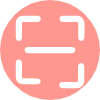 师资阵容
师资阵容包括清华美院教师,设计专业硕士讲师,公司艺术总监。
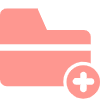 课程设置
课程设置注重理论知识与实际相结合,让学员具备设计能力。
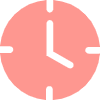 授课模式
授课模式小班授课老师一对一辅导教学,掌握知识更加扎实。
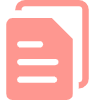 授课资源
授课资源前沿室内设计软装理念、理论实战完美结合的课程体系。
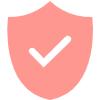 就业保障
就业保障天成教育与各大城市合作企业超2000家,毕业推荐工作。
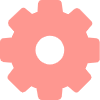 学习保障
学习保障一次交费,三年复学全年学习,先学习,后付款,无担忧。
04 好机构,师资说话
专业导师 只为考生提分而来

视频剪辑导师 ONE
[学术背景]
北京天成设计教育太原校区讲师
[名师简介]
曾任山西电视台黄河频道节目记者、佳鹭设计广告策划。参与省台多档节目后期制作,商业广告片后期剪辑制作。授课方式生动有趣,逻辑清晰,通俗易懂,深受学员好评。
05 北京天成设计教育机构

机构简介
专业的师资团队,完善的课程体系
北京天成设计教育在职业设计培训邻域,天成始终扎根实战,注重教学质量和老师的专业度,所有老师都来自全国知名设计公司或者设计院及设计事务所,有着多年设计实战项目经验和教学经验,有足够的耐心和对教学的敬业精神。课程设置方面,肩负着对行业和社会的责任,天成秉承着对学生负责,严谨的态度。全面的以就业为导向,以匠心为精神,教学目标力求达到设计师及总监级。所有专业课程设置都从1.设计理论;2.软件;3手绘;4.设计思维养成;5.设计院的标准化,流程化,专业 化。五个方面打造完善的课程体系。